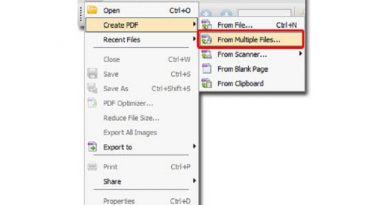Hướng dẫn cách đổi mật khẩu wifi trên điện thoại đơn giản và dễ dàng
Vì một lý do nào đó mà bạn muốn thay đổi mật khẩu Wifi trên điện thoại Smartphone. Điều này hoàn toàn có thể thực hiện được một cách đơn giản và dễ dàng. Hãy cùng theo dõi bài viết dưới đây để biết cách đổi mật khẩu wifi trên điện thoại.
Giới thiệu
Đổi mật khẩu Wifi trên điện thoại di động được coi là làm tiện lợi giúp người dùng không phải mất thời gian để mở máy tính. Thường thì quy trình đổi mật khẩu wifi trên máy tính thường được thực hiện thông qua máy tính để bàn hoặc laptop. Tuy nhiên, với sự phát triển mạnh mẽ cũng như nhiều tính năng được tích hợp trên điện thoại nhất là các dòng điện thoại thông minh hiện nay sẽ giúp cho việc thay đổi mật khẩu wifi trở nên dễ dàng hơn bao giờ hết.
Hướng dẫn cách đổi mật khẩu wifi trên điện thoại đơn giản và dễ dàng
Trước khi thực hiện cách đổi mật khẩu wifi trên điện thoại bạn cần kết nối wifi tới Modem muốn đổi mật khẩu. Sau đó thực hiện các bước dưới đây:
Bước 1: Trên điện thoại của mình, bạn truy cập vào một trình duyệt bất kỳ( áp dụng cho cả điện thoại Android, iPhone hoặc Windows Phone). Tại thanh trình duyệt, bạn nhập địa chỉ: 192.168.1.1 hoặc 192.168.0.1 sau đó nhấn OK để tiếp tục.

Bước 2: Đăng nhập vào tài khoản admin với tên đăng nhập và mật khẩu, thường thì theo mặc định ban đầu thì tên đăng nhập và mật khẩu được in phía sau modem wifi do nhà sản xuất cung cấp.

Tùy theo mordern mà người dùng đang sử dụng, bạn có thể thấy giao diện đăng nhập và cách thể hiện cũng khác nhau của các modern. Khi màn hình đăng nhập trang cấu hình modern và đổi mật khẩu wifi trên điện thoại xuất hiện, bạn hãy tiến hành quá trình đăng nhập và mật khẩu là admin.
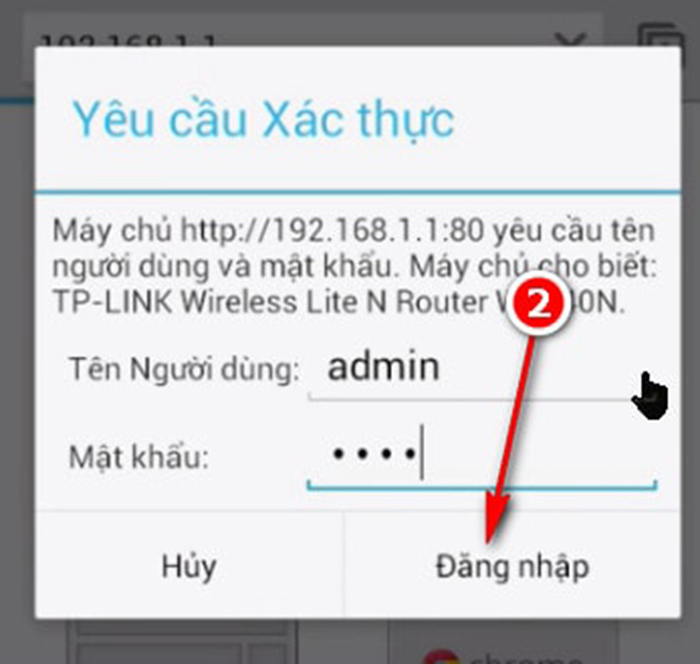
Bước 3: Thay đổi mật khẩu Wifi trên điện thoại
Sau khi truy cập vào phần quản trị, bạn chọn Hướng dẫn đổi mật khẩu wifi trên điện thoại di động Wireless -> Wireless Security

Sau đó tích vào WPA/WPA2 – Personal rồi đặt lại Pass Wifi ở ô Password như hình dưới đây

Bước 4: Kéo xuống dưới chọn Save để lưu lại
Hướng dẫn cách xóa wifi đã kết nối trên điện thoại Android, iPhone
Để xóa wifi đã được kết nối trên điện thoại Androi, iPhone là khá đơn giản và dễ dàng. Bạn chỉ cần thực hiện một vài thao tác đơn giản là đã có thể kết nối với các mạng wifi mới mạnh hơn. Đây là biện pháp giúp bạn có thể khắc phục được tình trạng điện thoại không vào được wifi. Dưới đây là chi tiết cách thực hiện mà bạn có thể tham khảo và áp dụng theo.
Thao tác xóa wifi đã kết nối trên điện thoại Android, iPhone được thực hiện như sau:
Bước 1: Bạn truy cập vào mục cài đặt trên thiết bị và nhấn chọn mục Wifi.
Bước 2: Lúc này hệ thống sẽ hiển thị tất cả danh sách các mạng Wifi mà bạn đang kết nối trên điện thoại Android. Và để có thể xoá Wifi đã được kết nối, bạn chỉ ấn giữ vào mạng Wifi muốn xóa và chọn Bỏ cài đặt mạng hoặc Quên mạng này. Lúc này hệ thống sẽ ngay lập tức tiến hành ngắt và xóa kết nối mạng wifi mà bạn đang sử dụng trên thiết bị Android.
Chỉ với hai bước bước đơn giản này đã giúp bạn có thể xóa wifi đã kết nối trên điện thoại Android, iPhone một cách nhanh chóng, để giúp bạn khắc phục lỗi không kết nối Wifi và tìm đến một kết nối wifi mạnh hơn.
Bài viết trên đây đã chia sẽ đến bạn cách đổi mật khẩu wifi trên điện thoại đơn giản và dễ dàng thông qua 3 bước, bạn chỉ cần thực hiện theo hướng dẫn trên là được. Chúng tôi mong rằng đây sẽ là những kiến thức hữu ích giúp bạn trong cuộc sống. Chúc bạn thành công!